Jika Anda mengelola server dan situs web, Anda tahu betapa pentingnya mengetahui tepat waktu jika situs web sedang down. Anda tidak ingin waktu henti memengaruhi bisnis dan layanan Anda atau klien Anda, bukan?
Ada beberapa cara untuk memantau situs web Anda dari waktu henti. Anda dapat mengonfigurasi server Anda dengan alat pemantauan waktu aktif atau memilih layanan pemantauan waktu aktif seperti Better Uptime (juga memiliki tingkat gratis yang cukup bagus).
Baru-baru ini, saya menemukan cara yang lebih mudah dan tidak menyakitkan untuk menyiapkan monitor waktu aktif. Proyek open source yang luar biasa yang disebut Upptime ini memungkinkan Anda dengan mudah mengatur monitor uptime Anda sendiri secara gratis dengan GitHub.
Bagian terbaiknya adalah Anda tidak menginstal agen atau alat di server Anda. Ini sepenuhnya ditangani menggunakan alat GitHub.
Waktu beroperasi:Pantau waktu aktif situs web dengan GitHub
Inilah yang Anda dapatkan dengan Upptime:
- Pantau situs web apa pun (situs web Anda atau orang lain) setiap 5 menit dengan GitHub Actions. Ini juga menyimpan statistik waktu respons.
- Anda dapat mengonfigurasi pemberitahuan waktu henti untuk dikirim melalui email, Slack, Telegram, dan webhook khusus. Dengan cara ini Anda dapat dengan mudah mengetahui kapan sebuah situs web down.
- Secara opsional, Anda dapat menyiapkan halaman status dan membagikan URL dengan anggota tim atau klien Anda sehingga mereka juga dapat memvisualisasikan statistik waktu aktif dan riwayat penghentian.
- Jika server mengembalikan beberapa kode respons selain 200, masalah akan dibuat secara otomatis di repositori bersama dengan yang terlihat di frontend statis.
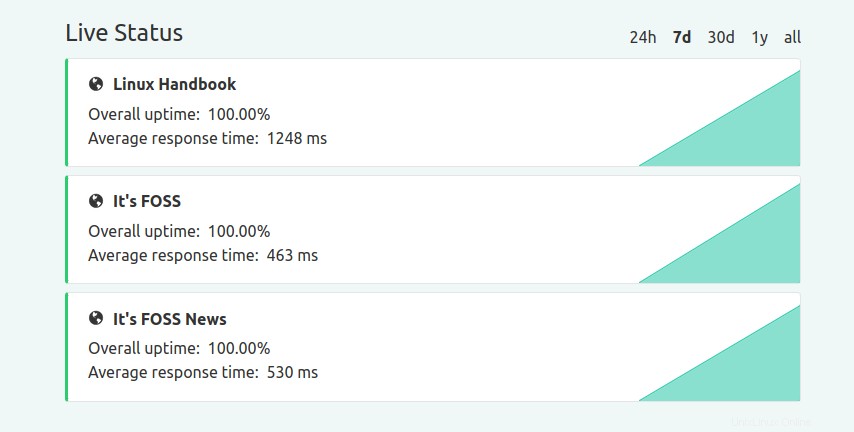
Kedengarannya bagus, bukan? Mari saya tunjukkan langkah-langkah untuk mengkonfigurasi Upptime.
Mengonfigurasi Waktu Aktif untuk pemantauan waktu henti
Menyiapkan Upptime membutuhkan pengetahuan teknis minimal dan benar-benar bebas biaya. Yang Anda butuhkan hanyalah akun GitHub.
Langkah 1. Buat repositori Upptime yang identik
Dengan identik, maksud saya memiliki file dan struktur direktori yang sama. Anda mungkin berpikir bahwa sekarang Anda harus melakukan fork pada repositori resmi, tetapi bukan itu. Repositori resmi Upptime adalah repositori template.
Repositori template adalah jenis repositori khusus, yang memungkinkan orang lain membuat repositori serupa darinya (file yang sama, struktur direktori yang sama). Salah satu perbedaan utama antara repositori template dan fork adalah ketika Anda melakukan fork pada beberapa repo, semua komit sebelumnya sekarang menjadi bagian dari repositori bercabang ini, ini bagus untuk berkontribusi pada beberapa proyek. Di sisi lain, repositori template memungkinkan seseorang memulai proyek baru dengan file dan direktori yang sama.
Buka repositori GitHub Upptime. Di sisi kanan atas Anda seharusnya dapat melihat tombol hijau berjudul "Gunakan template ini". Klik di atasnya.
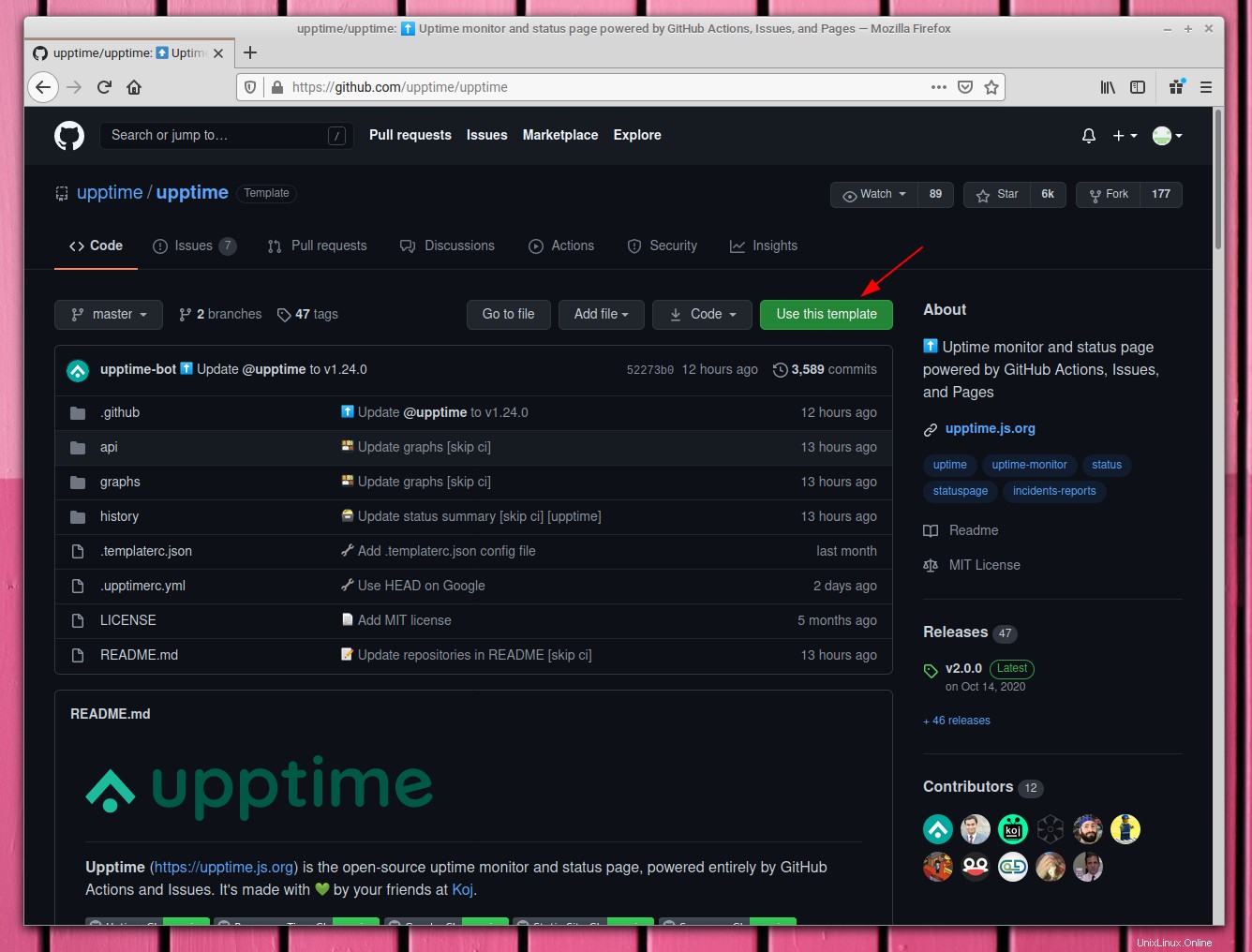
Sekarang beri repositori baru ini nama yang bagus. Saya akan memberi nama saya "waktu kerja yang luar biasa".
Ada kotak centang di atas "buat repositori dari template", berlabel "Sertakan semua cabang", pastikan Anda mencentangnya. Jika tidak, Anda tidak akan dapat menggunakan Halaman GitHub untuk situs web statis yang menampilkan statistik.
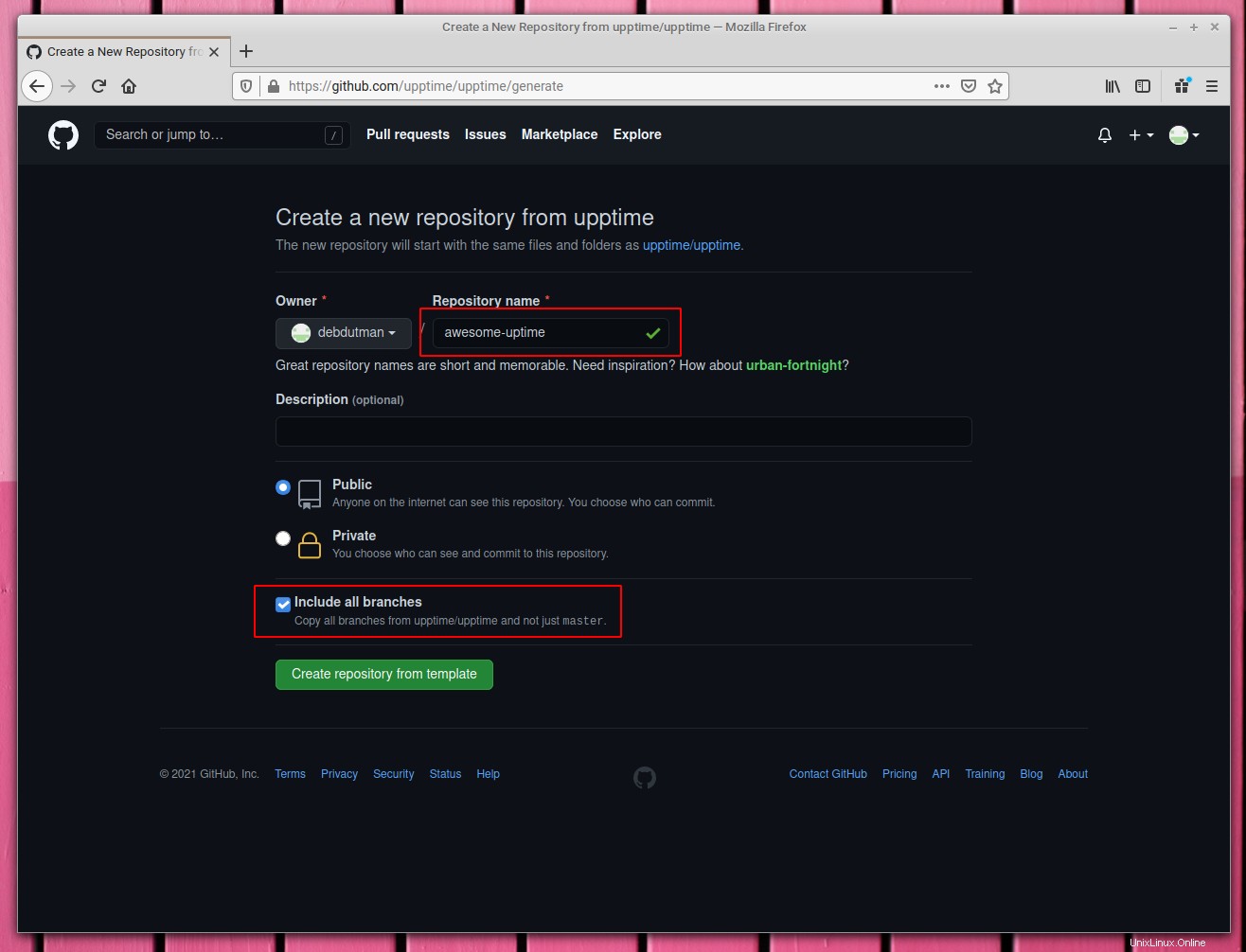
Langkah 2. Konfigurasi
Sebelum menerbitkan, ada beberapa hal yang perlu dikonfigurasi. Beberapa di antaranya mungkin tidak diperlukan jika Anda tidak ingin frontend yang menghadap internet, yang dapat dimengerti.
Aku. Tambahkan GH_PAT
Secara default, Upptime memeriksa apakah situs web yang diberikan aktif atau tidak setiap lima menit, tergantung pada hasilnya, ia membuka masalah (jika situs tidak aktif) atau melakukan informasi yang relevan seperti status, waktu respons, dll.
Untuk melakukannya, diperlukan akses ke repositori ini. Jadi, Anda akan memberikannya akses dengan memberikannya token akses pribadi.
Buka pengaturan akun Anda:
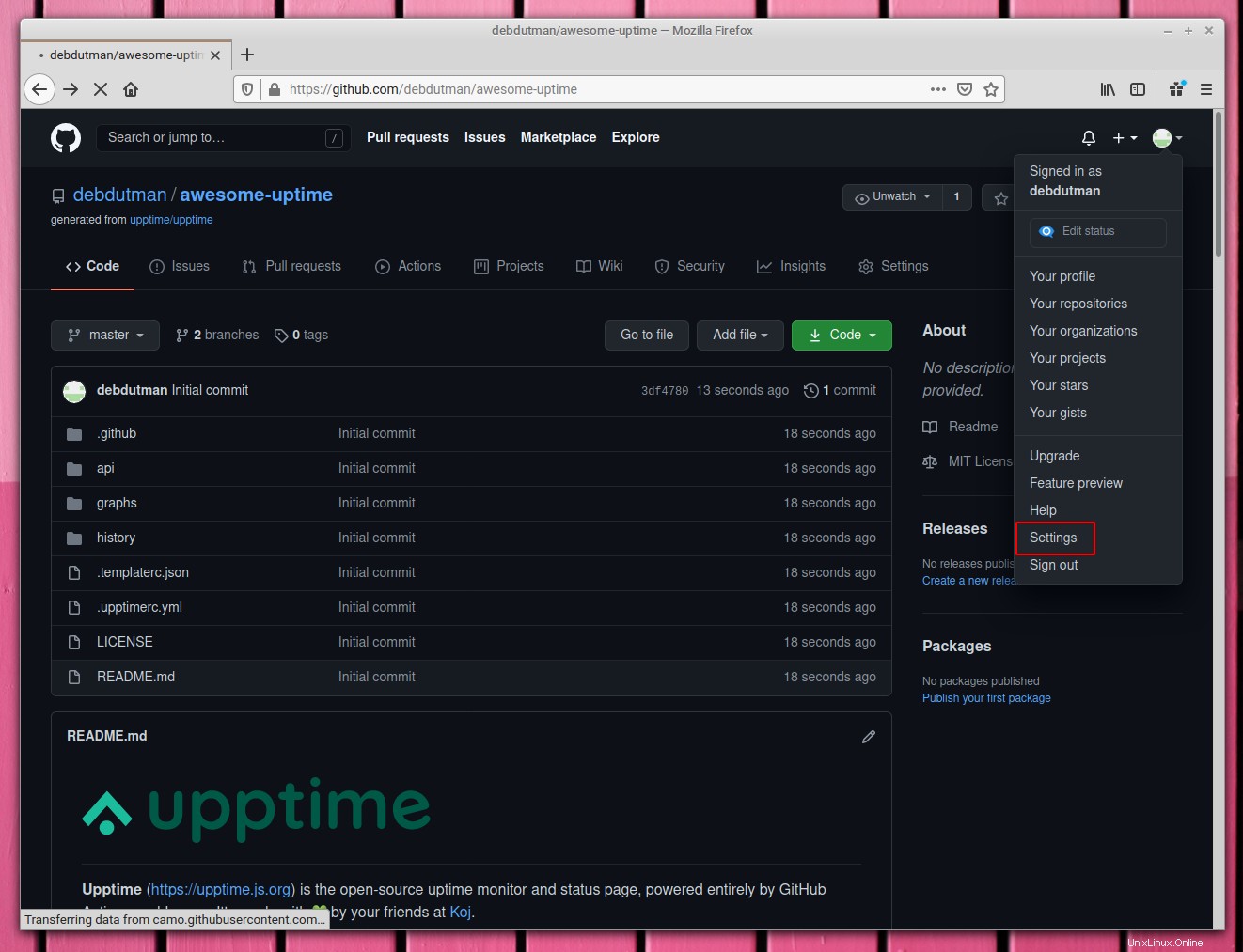
Dan klik "Pengaturan pengembang" dari bilah sisi kiri.
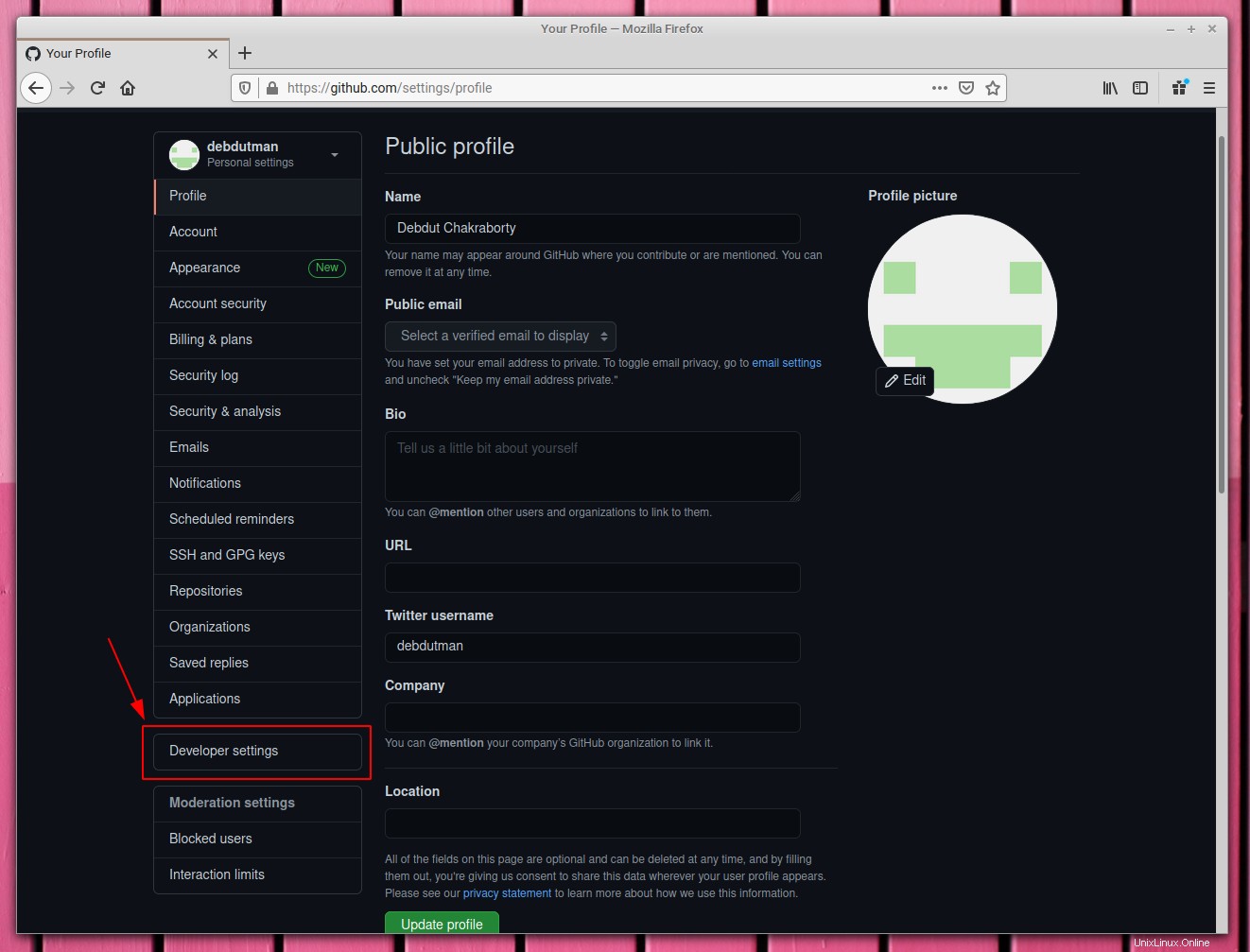
Sekarang lagi di bilah sisi kiri Anda seharusnya dapat melihat opsi "Token akses pribadi", klik di atasnya. Apakah Anda melihat opsi "Hasilkan token baru"? Pukul.
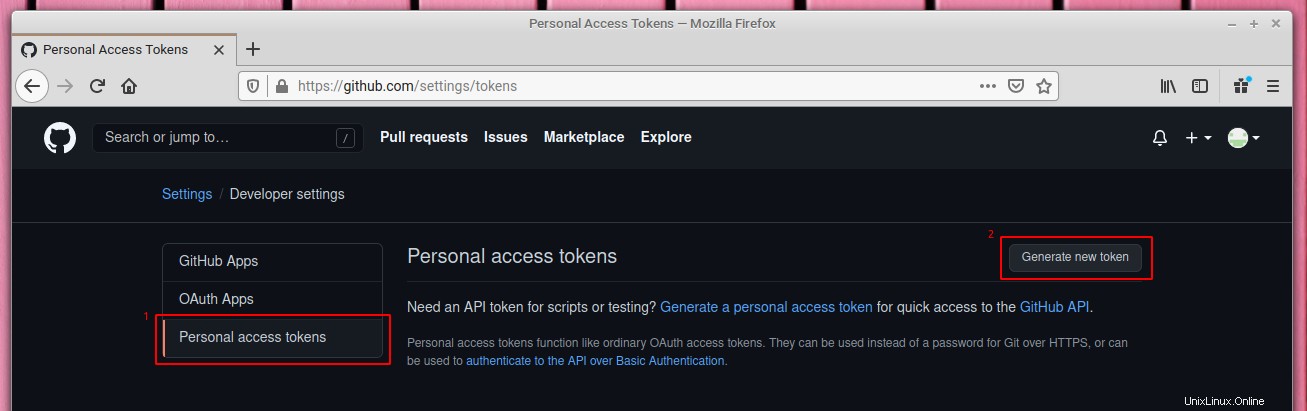
Dari daftar ini, pilih "repo " dan "alur kerja ". Baca deskripsi izin khusus ini untuk memahami mengapa kami perlu memilih ini.
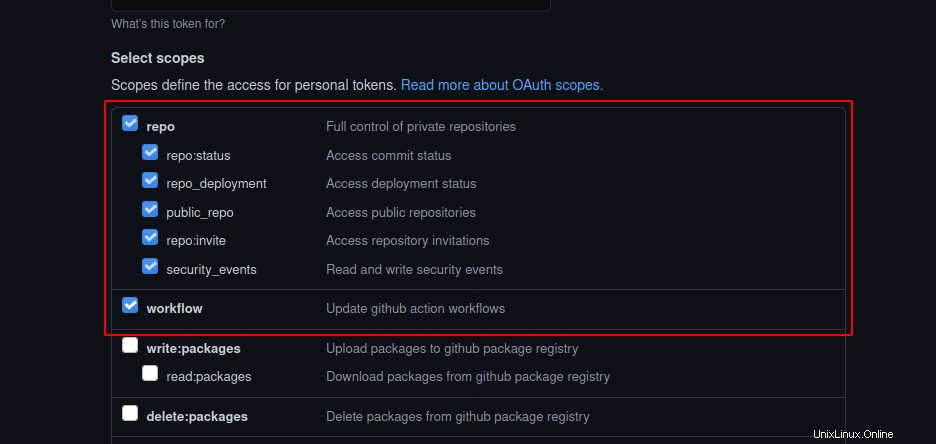
Beri nama token ini dan terakhir klik "Hasilkan token". Setelah Anda dapat melihat kuncinya, salinlah. Ingat, Anda tidak akan dapat melihatnya lagi, simpan di tempat yang aman atau buat yang baru jika diperlukan nanti.
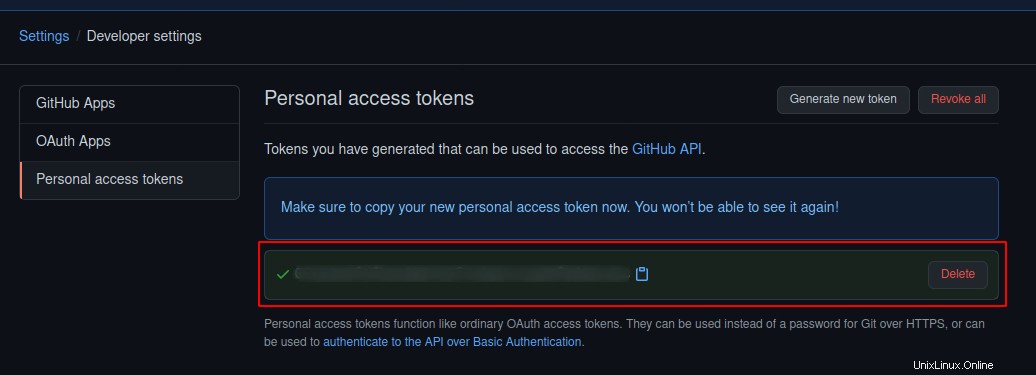
Selanjutnya Anda perlu menambahkan token ini sebagai rahasia repositori.
Rahasia GitHub adalah variabel lingkungan terenkripsi yang tersedia untuk berbagai alur kerja tindakan GitHub. Dalam istilah yang lebih mudah, variabel lingkungan ini tersedia untuk proses yang dijalankan di bawah tindakan GitHub.
Buka versi pengaturan repositori Upptime Anda.
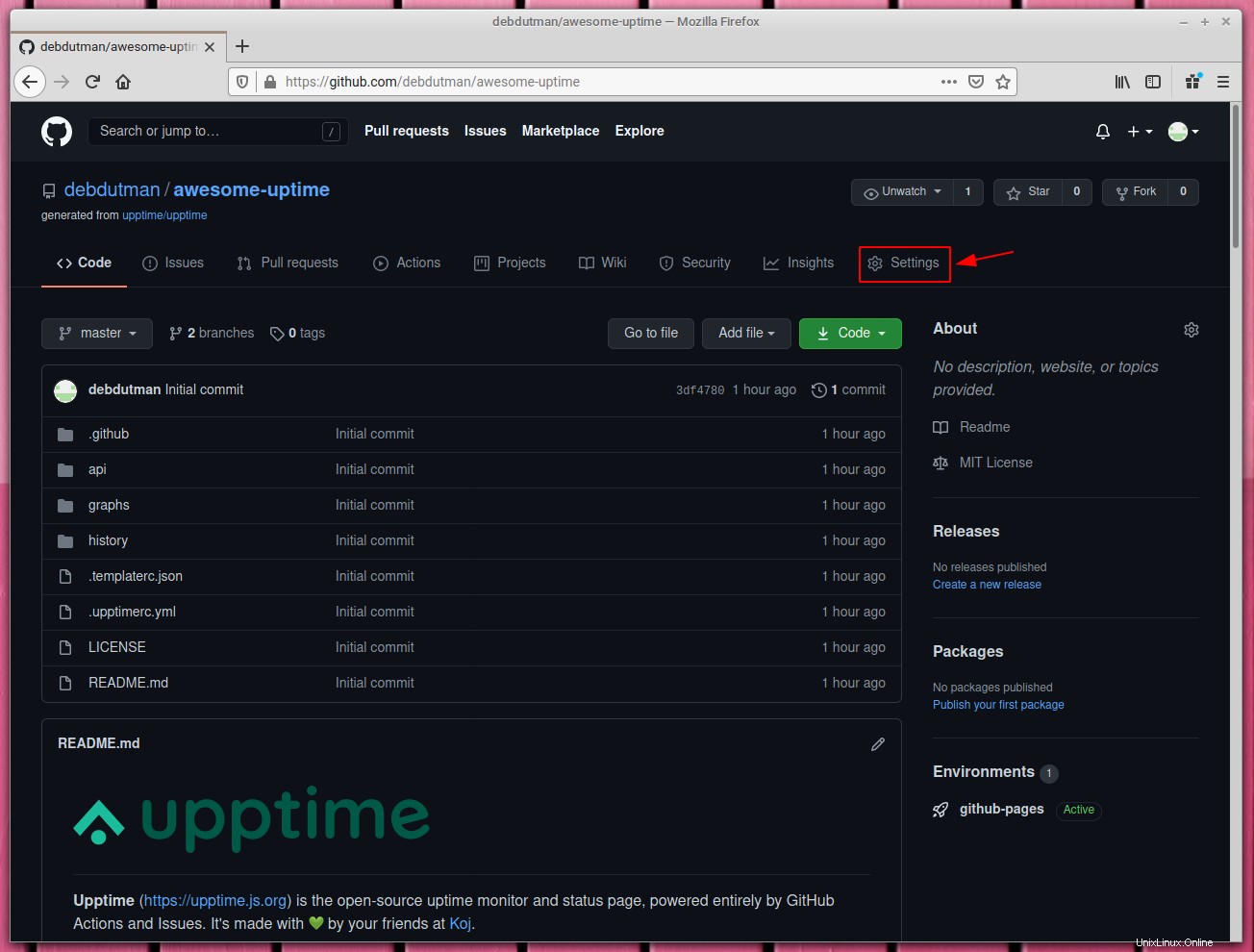
Pilih "rahasia" di bilah sisi kiri lalu klik tombol "Rahasia repositori baru".
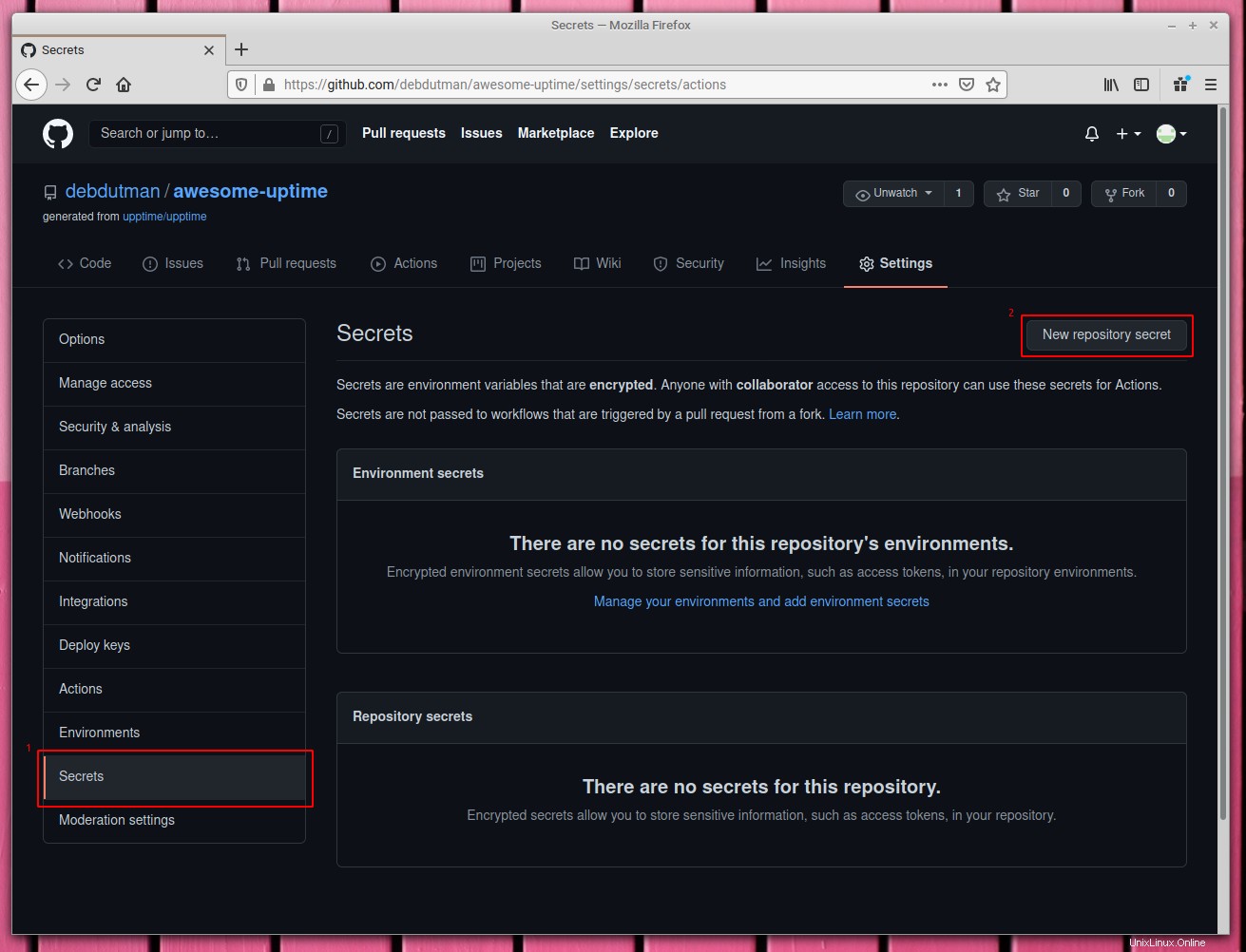
Di sini untuk nama, masukkan GH_PAT dan di bidang nilai, rekatkan token. Terakhir, klik tombol "Tambahkan rahasia".
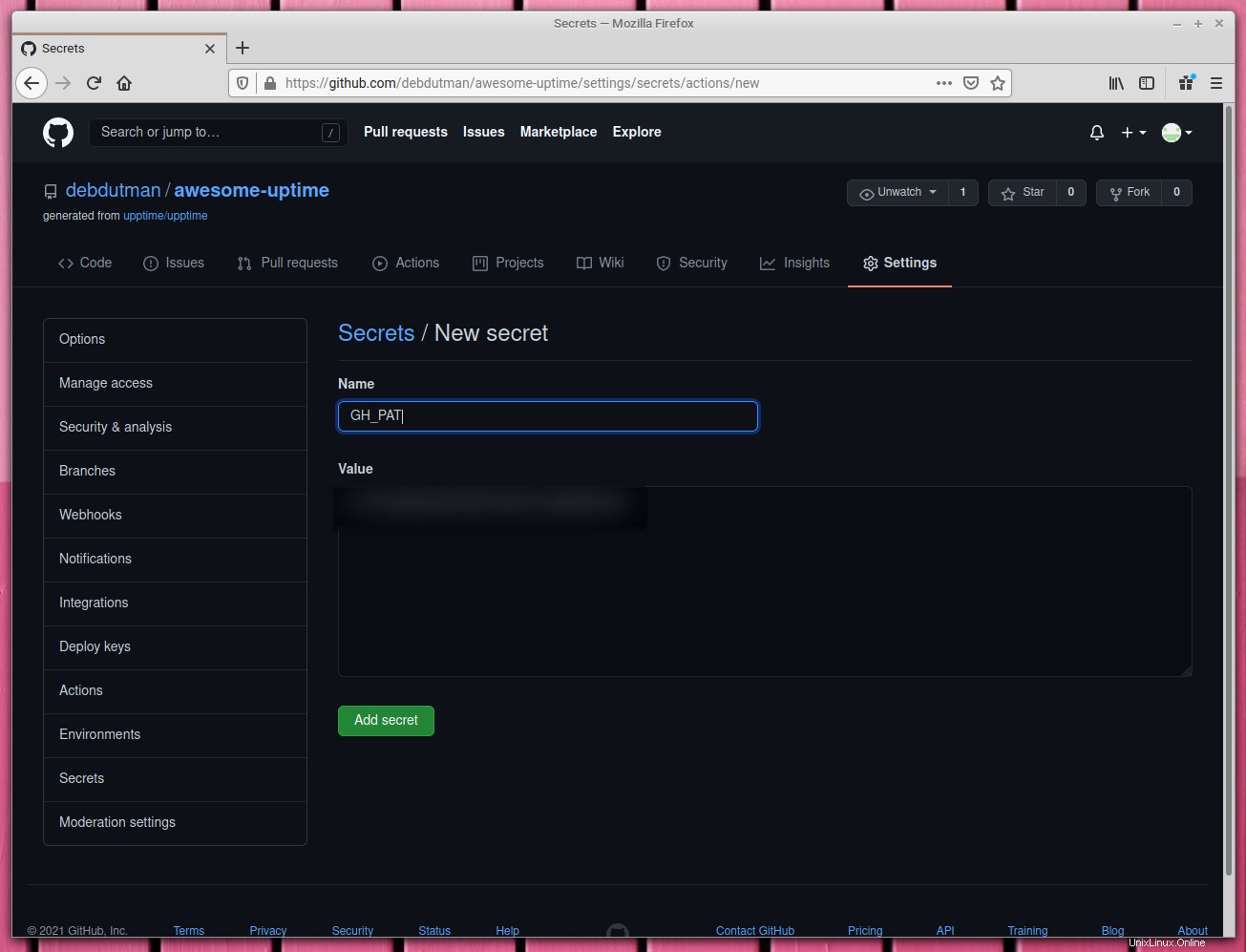
Anda akan melihat layar seperti ini di akhir:
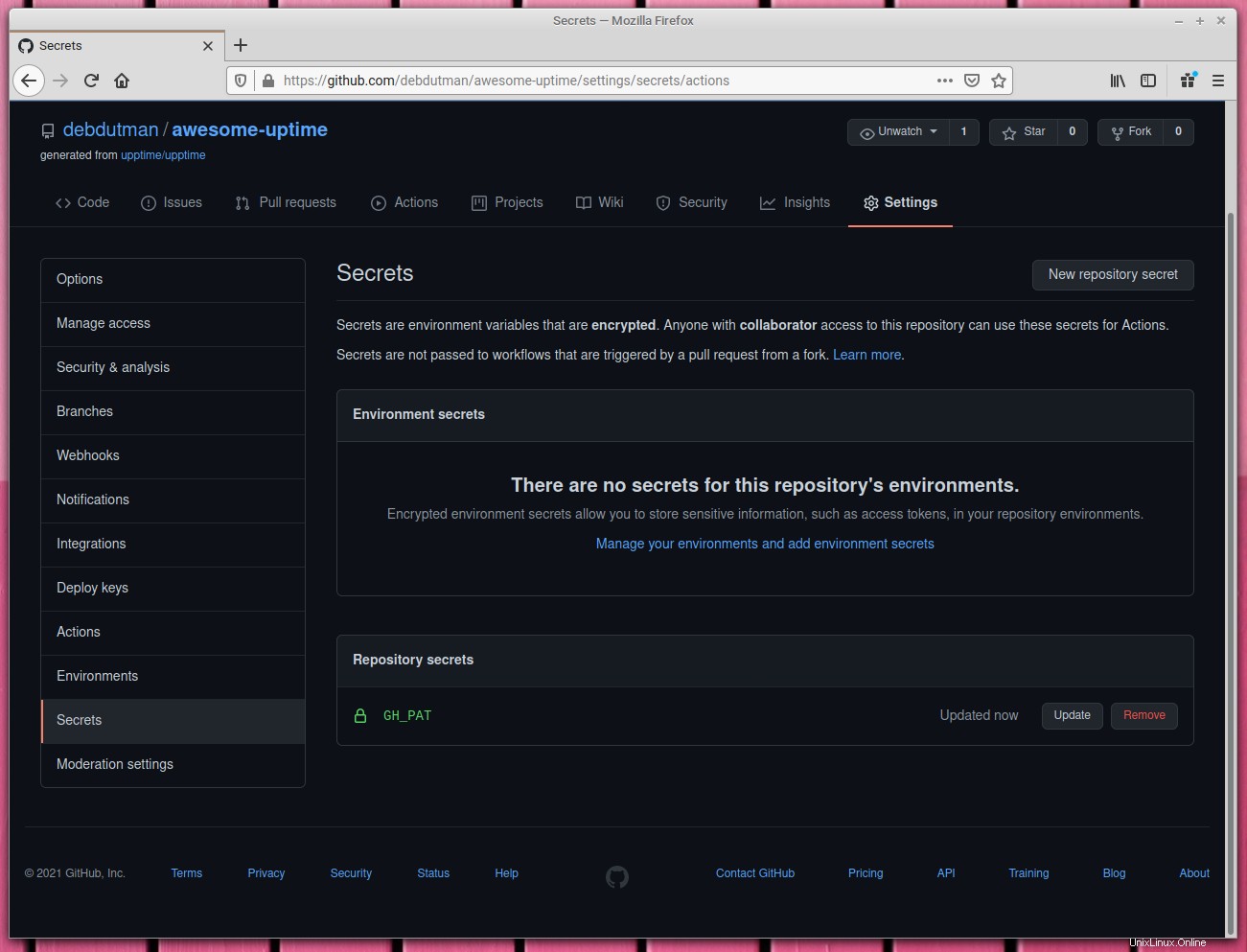
II. Perbarui .upptimerc.yml
File konfigurasi utama terletak di root proyek (master/cabang utama) dan diberi nama .upptimerc.yml . Sekarang saatnya mengedit ini.
- Ubah nilai
ownerke nama pengguna GitHub Anda. - Ubah nilai
repoke nama repositori Anda. Opsi di atas diperlukan agar Upptime dapat mendorong commit dan membuka masalah. - Jika Anda memiliki domain khusus, tambahkan domain tersebut ke
cnamevariabel. Jika tidak, seperti saya, hapus baris tersebut sama sekali. - Jika Anda tidak memiliki domain khusus, batalkan komentar pada
baseUrlbaris, dan ubah nilainya menjadi nama repositori GitHub Anda. - Ubah
sitessusunan sesuai kebutuhan Anda. Saya mengubahnya menjadi monitor https://itsfoss.com, https://linuxhandbook.com dan https://news.itsfoss.com.
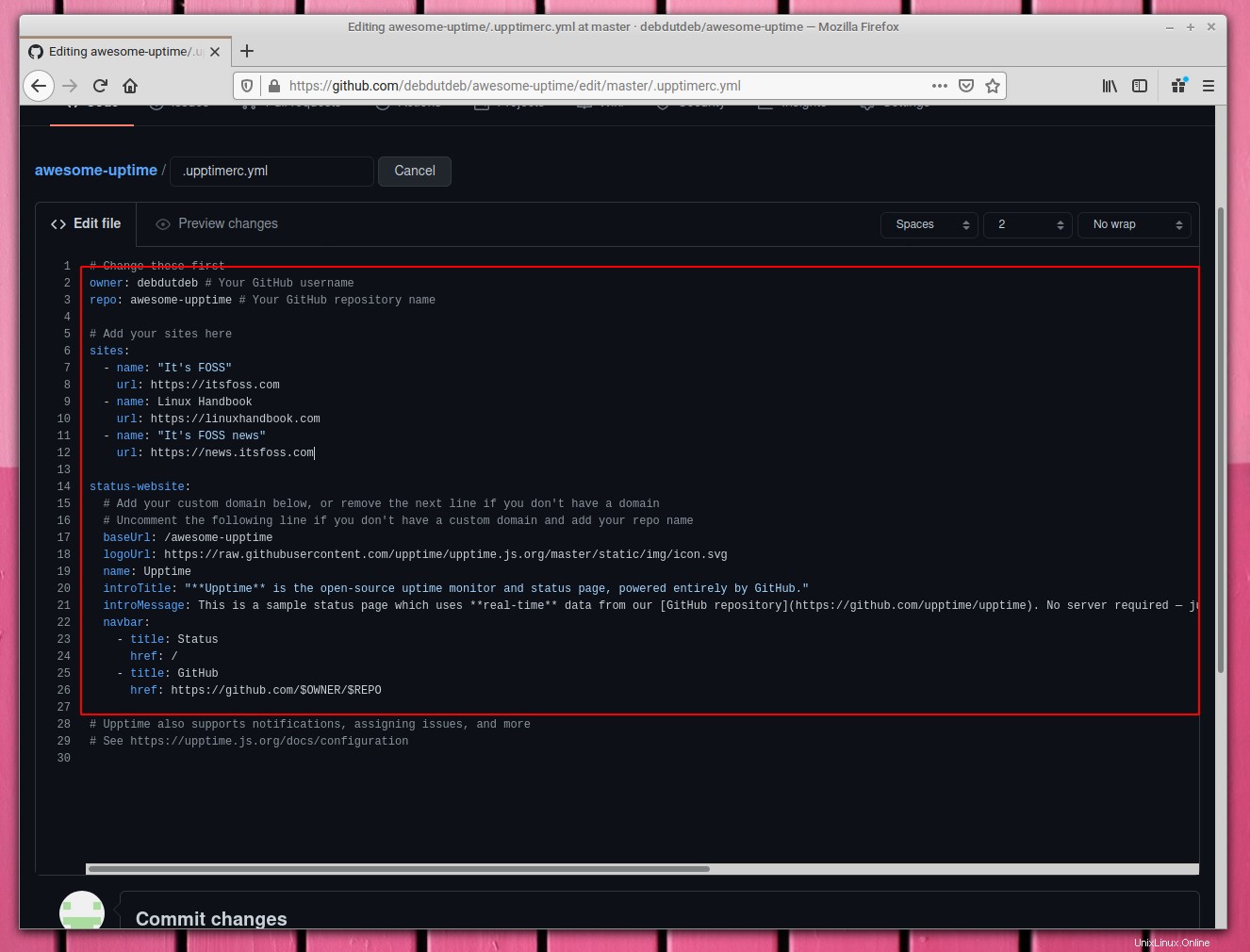
Secara opsional, Anda juga dapat menjaga kerahasiaan situs dengan menggunakan rahasia GitHub . Demi penyelesaian, saya akan menambahkannya sendiri.
- Buka pengaturan repositori Anda dan navigasikan ke
secrets. - Di sini tambahkan rahasia baru, beri nama apa pun yang Anda inginkan, dan untuk nilainya gunakan domain yang ingin Anda pantau secara diam-diam.
- Klik
Add secret.
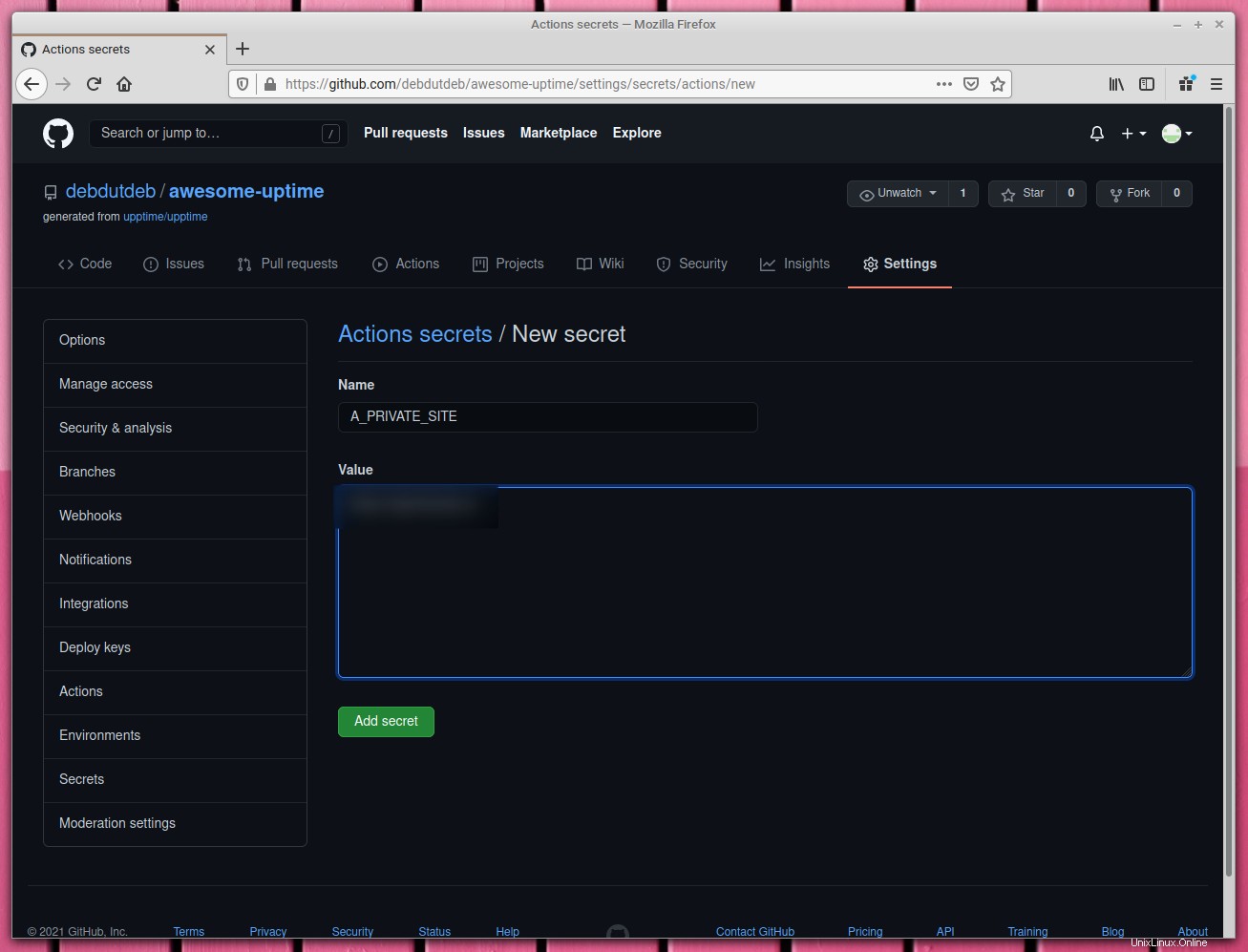
Setelah pembuatan rahasia selesai, edit .upptimerc.yml file lagi dan tambahkan situs baru, beri nama dan untuk nilai URL, gunakan $YOUR_SECRET_NAME .
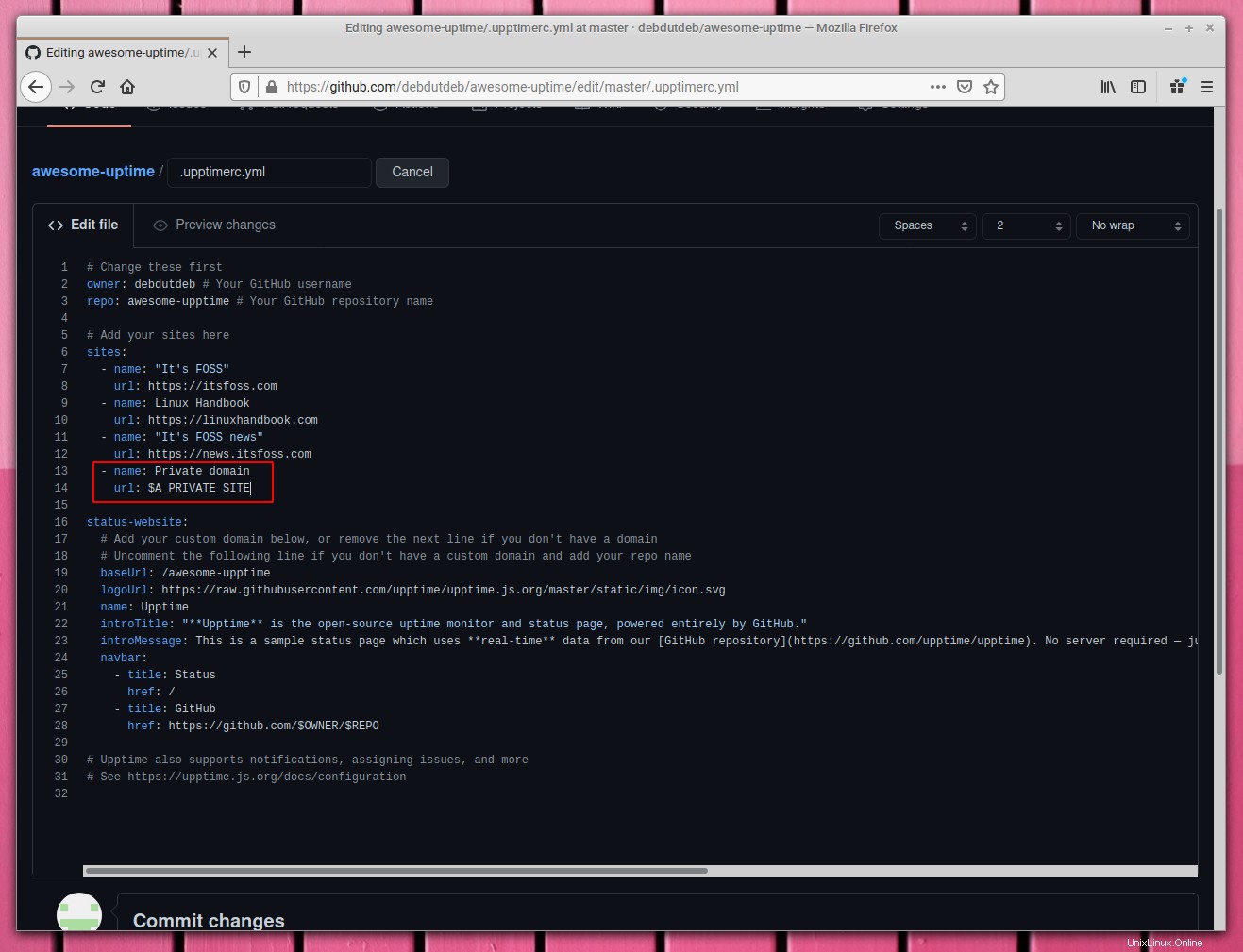
Simpan file dan tekan ke master/main.
Ada banyak parameter lain yang dapat dikonfigurasi di .upptimerc.yml , lihat artikel ini untuk detail selengkapnya.
Langkah 3. Publikasikan halaman [opsional]
Jika Anda ingin memiliki status yang menunjukkan frontend, bagian ini cocok untuk Anda.
Buka pengaturan repositori Anda. Pada Options daftar opsi yang dapat dikonfigurasi, temukan bagian yang berjudul GitHub Pages .
Dari branch menu dropdown, pilih cabang bernama gh-pages dan pilih root untuk direktori root web. Klik Save .
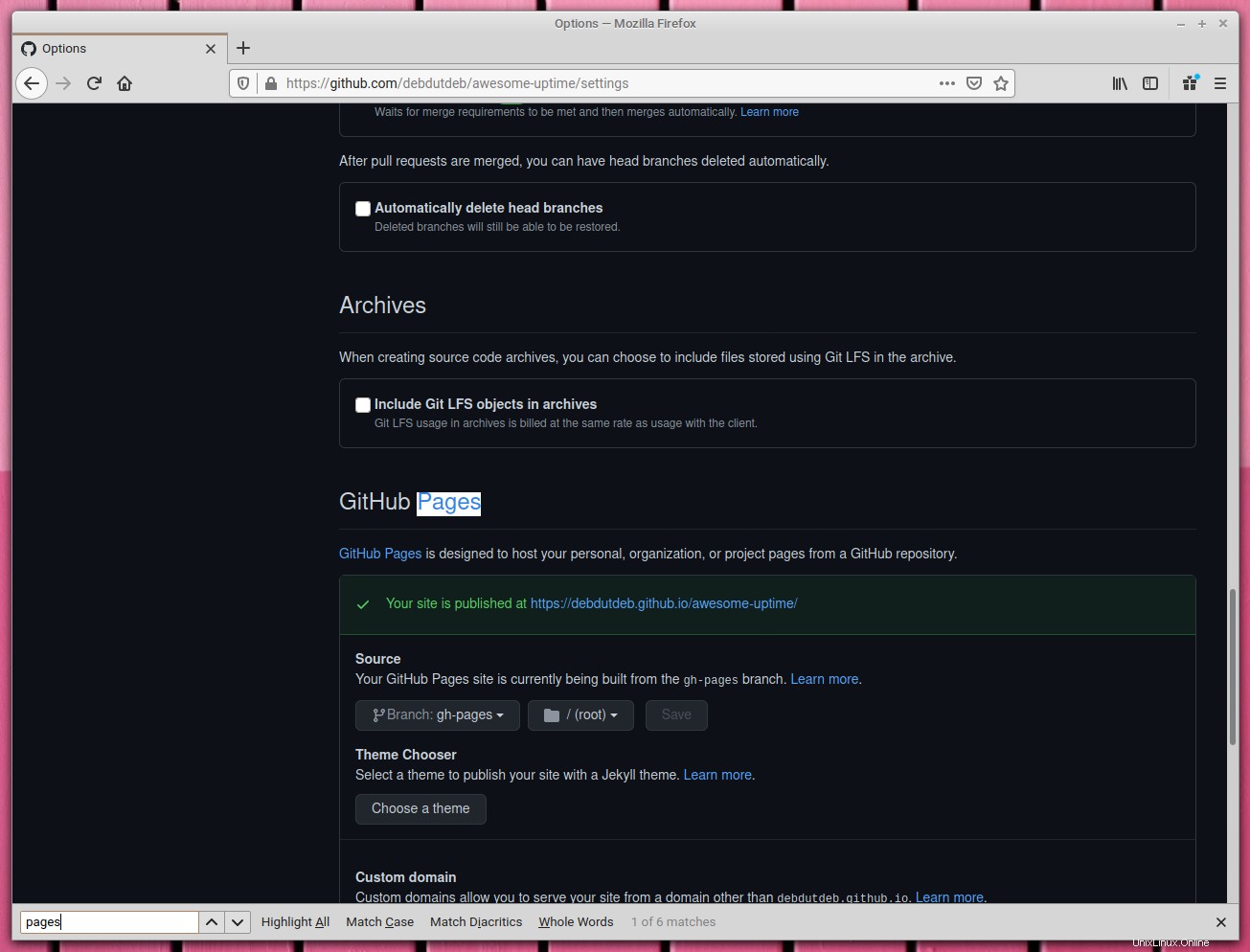
Terakhir, tunggu beberapa saat hingga tindakan selesai. Anda dapat memeriksa kemajuannya di Actions menu ditemukan di halaman repositori.
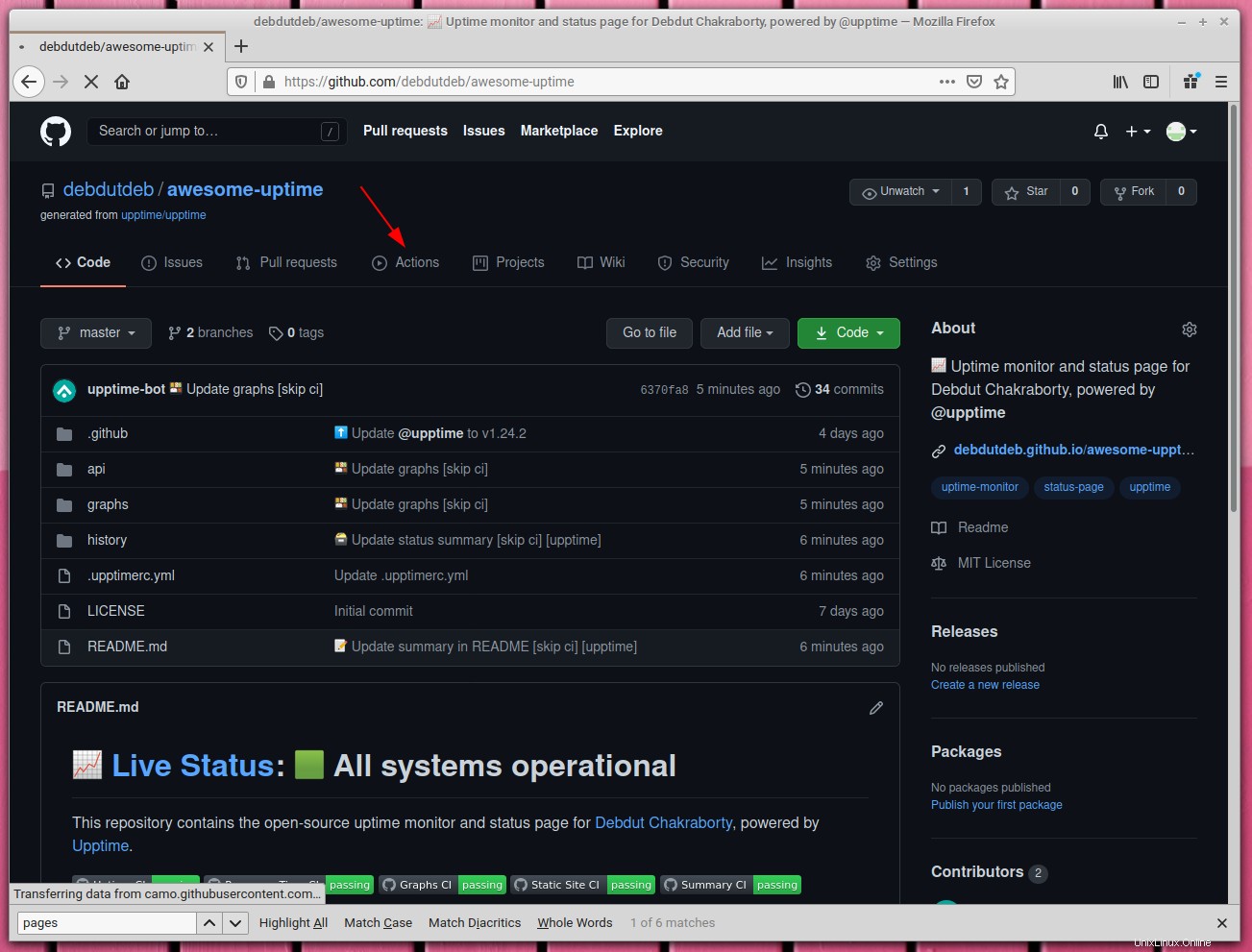
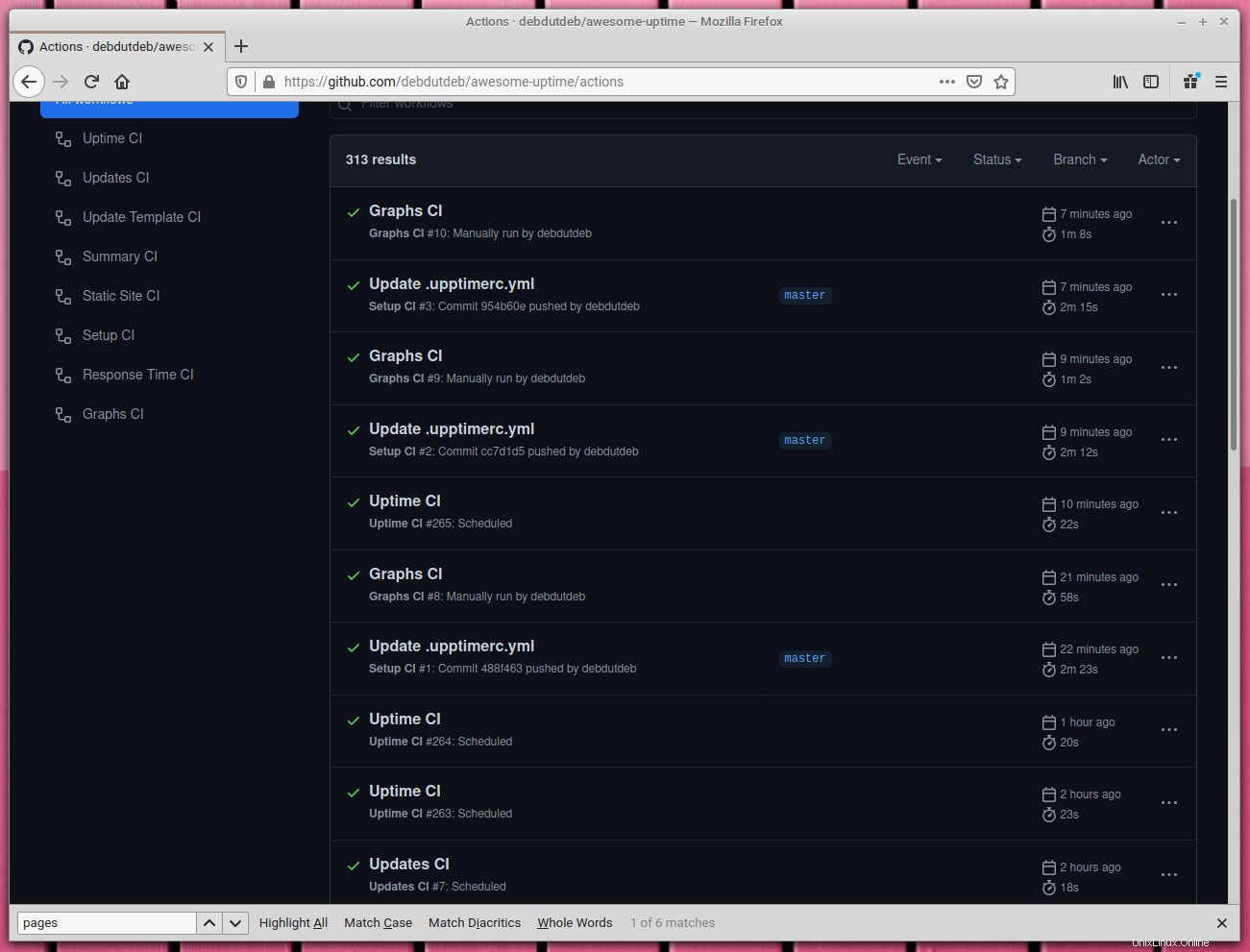
Dalam kasus saya, pengaturan yang diperlukan sudah ada, itulah sebabnya saya mengalami beberapa pemberitahuan tindakan yang gagal di kotak masuk email saya. Jika Anda melihat situasi serupa, abaikan saja. Setelah semuanya sebelum langkah ini diselesaikan dengan benar, Anda akan berhenti menerima pemberitahuan seperti itu.
Itu harus membuat Anda pergi. Untuk perubahan konfigurasi lebih lanjut, seperti pengaturan notifikasi, lihat dokumentasi Upptime.
Saya harap artikel ini bermanfaat, jika Anda memiliki pertanyaan, pastikan Anda berkomentar di bawah atau hubungi saya di Twitter @debdutdeb.